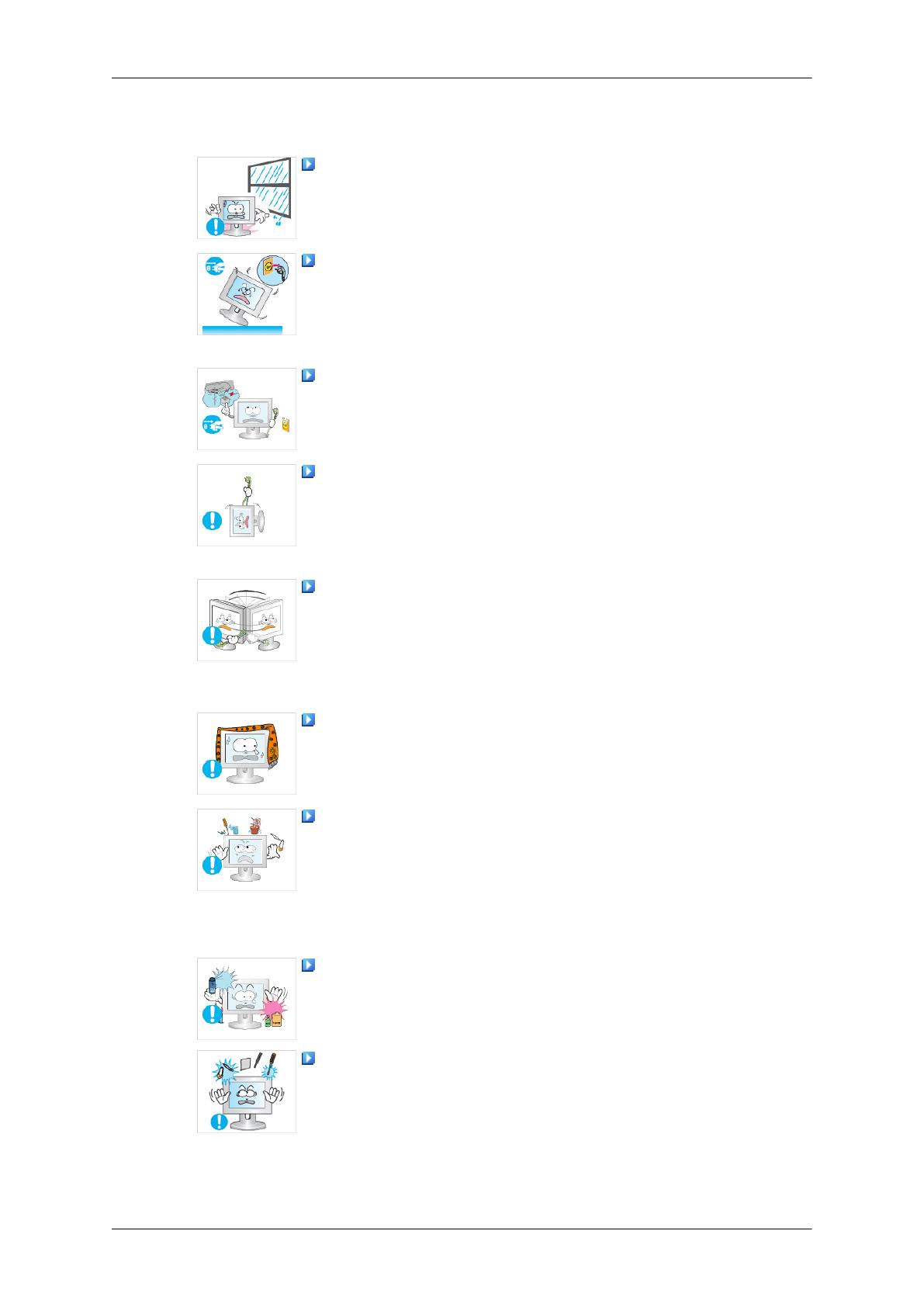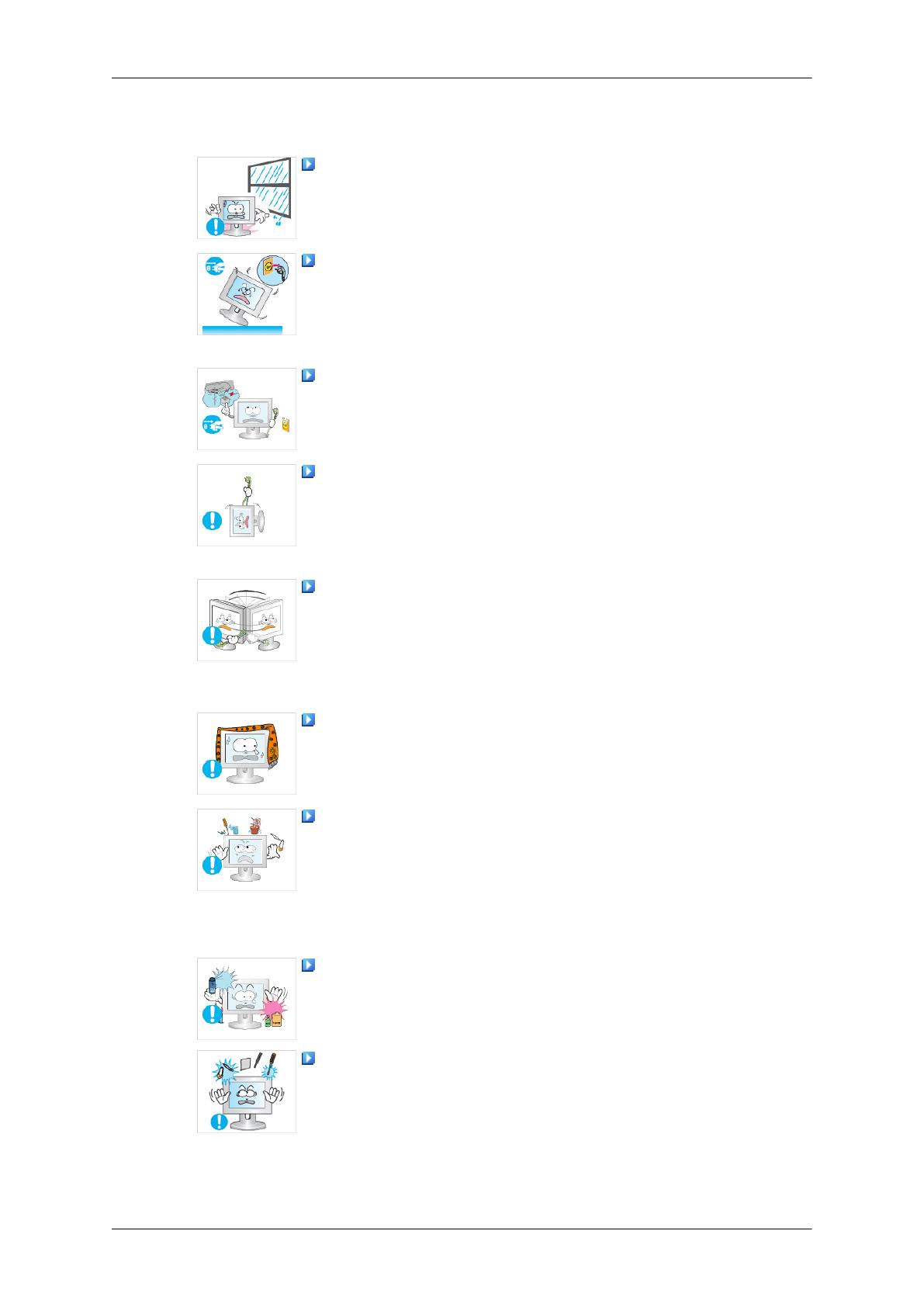
• V
opačném případě může dojít k úrazu elektrickým proudem
nebo požáru.
Výrobek neinstalujte v místě vystaveném působení vlhkosti,
prachu, kouře, vody ani v automobilu.
• V
opačném případě může dojít k úrazu elektrickým proudem
nebo požáru.
Pokud výrobek upadne nebo dojde k rozbití krytu, vypněte na-
pájení
a odpojte napájecí kabel. Obraťte se na servisní středi-
sko.
• V opačném případě může dojít k úrazu elektrickým proudem
nebo požáru.
Za bouřky nebo při výskytu blesků se nedotýkejte napájecího
kabelu ani kabelu antény.
• V
opačném případě může dojít k úrazu elektrickým proudem
nebo požáru.
Nepokoušejte se přesouvat monitor taháním za napájecí kabel
nebo kabel signálu.
• V
opačném případě může výrobek upadnout a může dojít k úr-
azu elektrickým proudem, poškození výrobku nebo ke vzniku
požáru v důsledku poškození kabelu.
Nezdvihejte výrobek ani jím nepohybujte dozadu, dopředu, do-
prava
ani doleva pouze držením napájecího kabelu nebo signál-
ních kabelů.
• V opačném případě může výrobek upadnout a může dojít k úr-
azu elektrickým proudem, poškození výrobku nebo ke vzniku
požáru v důsledku poškození kabelu.
Zajistěte, aby ventilační otvor nebyl blokován stolem nebo zá-
věsem.
• V
opačném případě může dojít k požáru v důsledku zvýšení
teploty uvnitř výrobku.
Nepokládejte na výrobek žádné nádoby s vodou, vázy, květi-
náče, léky ani žádné kovové předměty.
• Jestliže
se do výrobku dostane voda nebo cizí částice, odpojte
napájecí zástrčku a obraťte se na servisní středisko.
• Mohlo by dojít k nesprávné funkci, úrazu elektrickým proudem
nebo požáru.
V blízkosti výrobku nepoužívejte ani neskladujte hořlavé spreje
ani hořlavé materiály.
•
V opačném případě může dojít k výbuchu nebo požáru.
Nevkládejte do výrobku žádný kov, například jídelní hůlky,
mince,
sponky a svorky ani hořlavé předměty, například sirky nebo
papír (ventilačními otvory, vstupními a výstupními konektory
apod.).
• Jestliže se do výrobku dostane voda nebo cizí částice, odpojte
napájecí kabel a obraťte se na servisní středisko.
Bezpečnostní pokyny